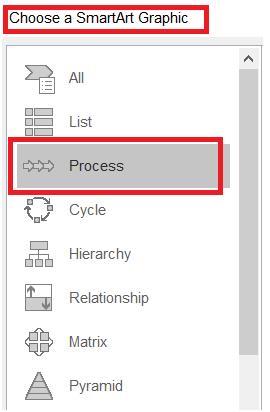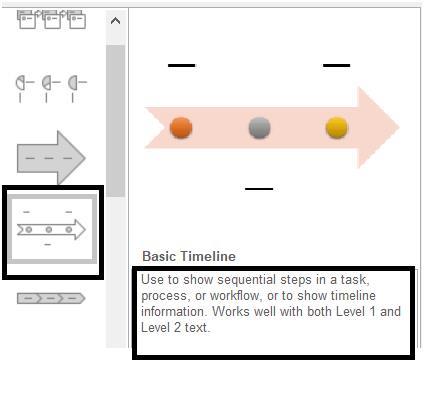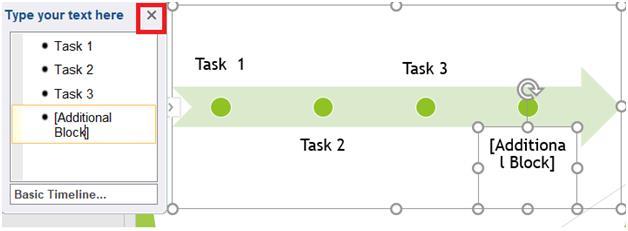Viens no Microsoft PowerPoint piedāvātajiem līdzekļiem ir palīdzēt cilvēkiem sniegt informāciju, izmantojot grafiku, diagrammas, klipkopas un slaidrādes efektus. Viena no šādām funkcijām ir laika skalas izveide . Laika skala ļauj prezentētājiem izmantot rīkus un izveidot prezentāciju ar standarta laika skalu, kas parāda projekta izstrādes gaitu.
Laika skala ļauj prezentēt rediģējamus slaidus, kuros attēlots, kā darba komanda virzās uz noteiktu projektu vai uzdevumu attiecīgajā periodā. Izmantojot laika skalas rīkus, šie slaidi kļūst estētiski un visaptveroši visiem komandas darbiniekiem.
Lasiet vairāk: Kā iegult YouTube videoklipus programmā PowerPoint
Lūk, kā programmā Microsoft PowerPoint varat izveidot laika skalu:
Laika skalas izveide MS PowerPoint prezentācijās
1. darbība. Atveriet PowerPoint slaidu.
2. darbība: dodieties uz izvēlni Ievietot uzdevumjoslā.
3. darbība. Cilnē Ievietot pārvietojieties un atrodiet SmartArt opciju . Tas būs starp 3D modeļu un diagrammas opcijām .
4. darbība . SmartArt grafikas saraksts tiks parādīts tabulā ar nosaukumu – SmartArt grafikas izvēle .
5. darbība. SmartArt Graphics tabulas sarakstā atlasiet – Process .
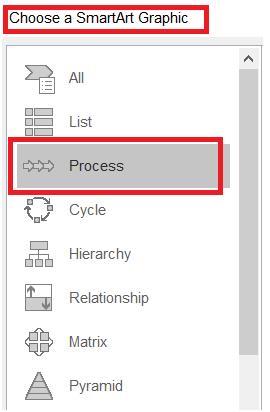
6. darbība. Tiks parādīts jauns logs, kurā parādītas dažas uz procesu balstītas SmartArt grafikas. Procesu nosaka vairākas secīgas darbības, un virziens tiek parādīts virs virziena bultiņām. Tādējādi visa SmartArt grafika būs dažādu strukturālu bultiņu veidā.
7. darbība. Šeit mēs izvēlēsimies pamata laika skalas opciju .
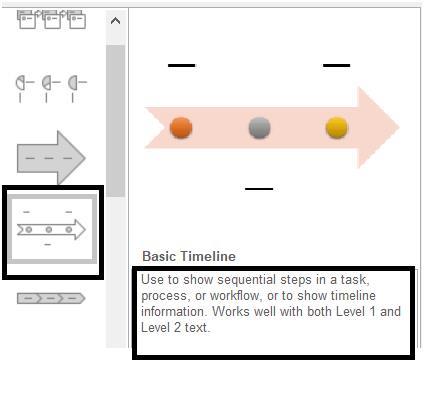
8. darbība. Tiks parādīts neliels uznirstošais displejs, kurā tiks parādīta informācija par atlasīto SmartArt Graphics opciju.
9. darbība: noklikšķiniet uz Labi, lai sāktu.
10. darbība. Tagad izvēlētā SmartArt grafika ir redzama slaidā. Varat arī pamanīt nelielu logu, kurā lietotājs var ierakstīt tekstu.
11. darbība. Varat ierakstīt tekstu trim aizzīmēm uz laika skalas bultiņas. Katra aizzīme attēlos uzdevumu saskaņotā secībā.
12. darbība. Ja secībā ir vairāk nekā trīs uzdevumi, varat palielināt aizzīmju skaitu. Pēc trešās aizzīmes teksta aizpildīšanas vienkārši nospiediet taustiņu Enter . Atkārtojiet šo darbību atkal un atkal, lai iegūtu vairāk aizzīmju.
13. darbība: teksta lielums tiek pielāgots automātiski. Kad esat pabeidzis ar tekstu, noklikšķiniet uz pogas Krusts (X) tā loga augšējā labajā stūrī, kuru izmantojāt teksta rakstīšanai.
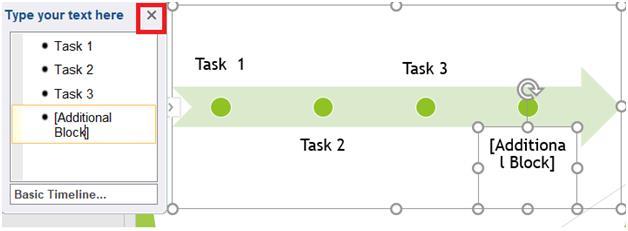
14. darbība. Varat vilkt teksta bloku, lai rediģētu secību, kad vien vēlaties (izvēles darbība).
Jūsu SmartArt grafika tagad ir pabeigta, un ir izveidota atbilstoša laika skala. Varat vēl vairāk pievienot jaunu SmartArt grafiku un pagarināt laika skalu, tiklīdz virzāties uz priekšu.
Mainiet laika skalas grafikas krāsas Microsoft prezentācijā
1. darbība. Atlasiet laika skalas grafiku.
2. darbība: uzdevumjoslā noklikšķiniet uz Dizains .
3. darbība: zem cilnes noklikšķiniet uz izvēlnes Mainīt krāsas .
4. darbība. Parādīsies nolaižamā izvēlne, kurā varēsiet atlasīt daudzas krāsu shēmas laika skalas grafikai.
5. darbība. Katrai krāsu shēmai būs dažādas akcentu grupas; jūs varat izvēlēties krāsu no šīm shēmām.
Rediģēt laika skalas grafisko tekstu
Viss, kas jums jādara, ir noklikšķiniet uz kreisās bultiņas ikonas laika skalas grafika kreisajā stūrī. Tādējādi tiks atkārtoti atvērts laika skalas teksta redaktora lodziņš, kurā varat ierakstīt jaunu tekstu vai rediģēt iepriekš uzrakstīto tekstu, tādējādi atjauninot visu grafiku.
Tādā veidā jūs varēsiet izveidot perfektu laika grafiku, lai sniegtu progresa ziņojumu par piešķirto uzdevumu vai noteiktu darba projektu.
Jums var patikt arī
4 populārākā PPT uz video pārveidotāja programmatūra operētājsistēmai Windows un Mac
Labākās MS PowerPoint alternatīvas
Kā pievienot videoklipus PowerPoint versijās 2007, 2010, 2013, 2016